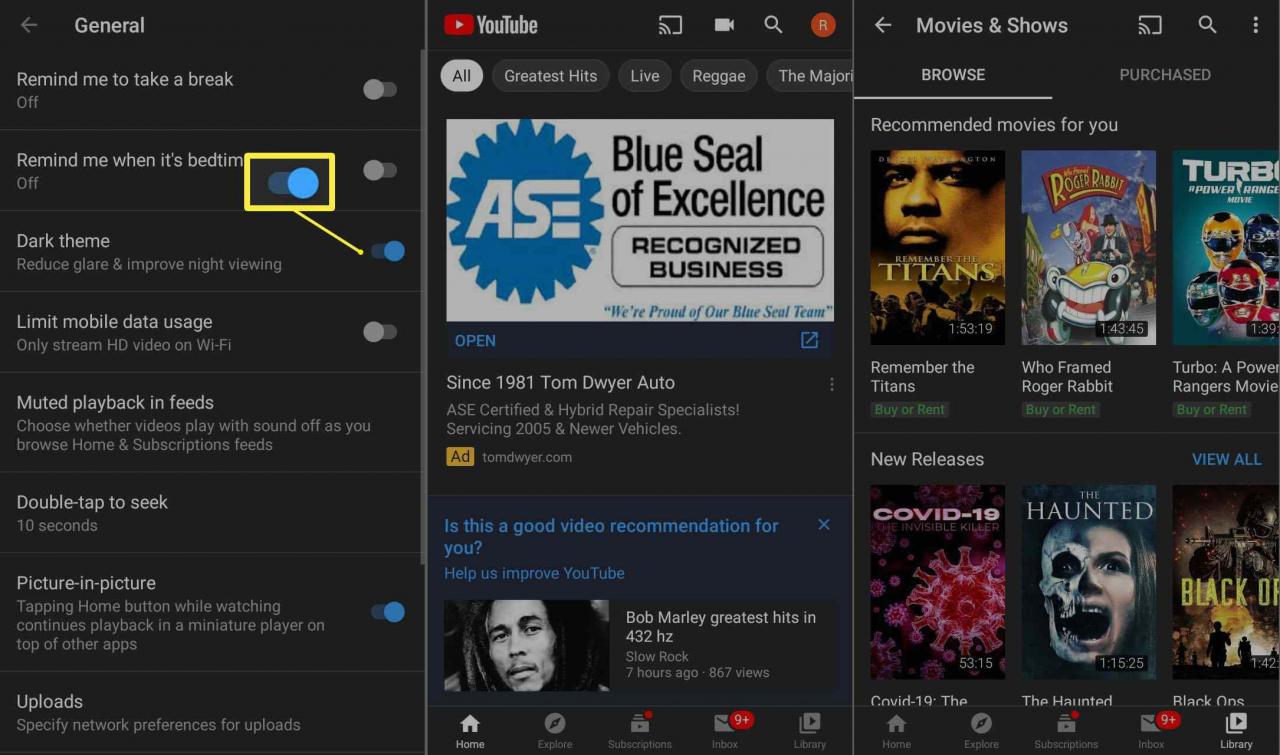Einige Benutzer finden dunkle Themen für Android für die Augen einfacher als die Standardoberfläche. Wie Sie den Android-Dunkelmodus aktivieren, hängt davon ab, auf welcher Android-Version Ihr Smartphone oder Tablet ausgeführt wird.
Die Anweisungen in diesem Artikel gelten für Android 10 und Android 9 (Pie). Der Dunkelmodus ist in älteren Versionen des Betriebssystems nicht verfügbar.
So aktivieren Sie den Android Dark Mode unter Android 10
Standardmäßig ist der Thementon auf den auf der Hintergrundbilderkennung basierenden automatischen Modus wie bei älteren Android-Versionen eingestellt. Es gibt jedoch jetzt spezielle Optionen für ein permanentes Farbthema. So aktivieren Sie das dunkle Thema auf Android 10-Geräten:
-
Öffnen Sie die Einstellungen App.
-
Tippen Display.
-
Tippen Sie auf den Kippschalter neben Dunkles Thema zu ermöglichen es.
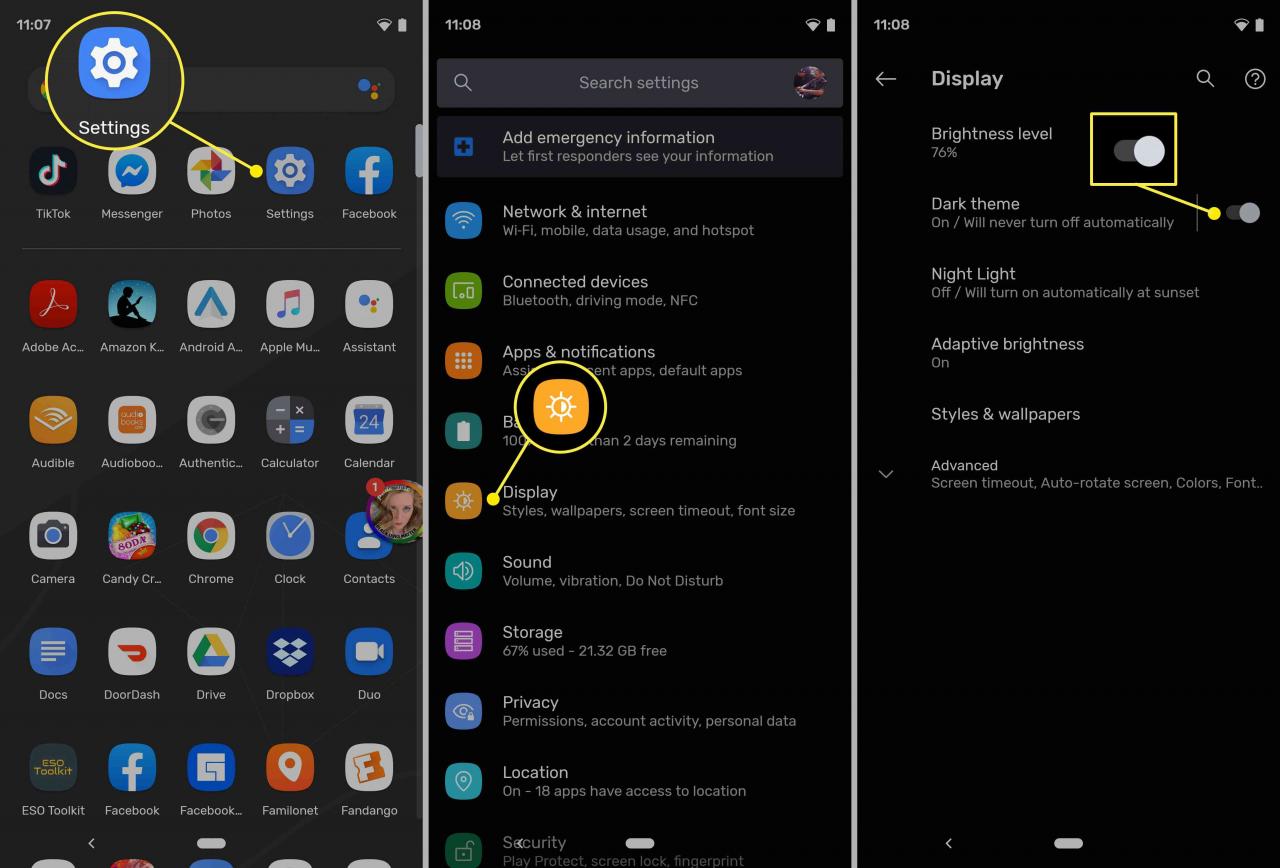
Wischen Sie von dort oben auf dem Bildschirm nach unten, um zu Ihren Schnelleinstellungen zu gelangen. Sie sehen den neuen und dunkelgrauen Hintergrund mit weißem Text. Einige Apps wie Google Chrome, Google Pay und YouTube passen sich automatisch an das dunkle Thema an.
Android-Entwickler haben jetzt die Möglichkeit, Android-Apps im Dunkeln zu unterstützen.
So aktivieren Sie den Android Dark Mode unter Android 9.0 Pie
Android 9.0 (Pie) hat eine Option zum Umschalten zwischen dunklen und hellen Themen hinzugefügt, aber der Vorgang unterscheidet sich ein wenig von Android 10. So aktivieren Sie den dunklen Modus unter Android 9:
-
Starten Sie die Einstellungen App und tippen Sie auf Display.
-
Tippen Vertiefung um die Liste der Optionen zu erweitern.
-
Scrolle nach unten und tippe auf GerätethemaTippen Sie dann auf Dunkel im Popup-Dialogfeld.
Einschränkungen für Android 9 Dark Mode
Unter Android 9 bleiben das Einstellungsmenü und andere Elemente der Benutzeroberfläche, wie die Benachrichtigungen, die unter den Schnelleinstellungen angezeigt werden, auf ein helles Thema getönt, das aus einem weißen Hintergrund und schwarzem Text besteht. Wenn Sie jedoch wissen, wie Sie Ihr Android-Hintergrundbild ändern können, können Sie den dunklen Modus mit einem helleren Hintergrundbild kombinieren, um eine konsistentere Erfahrung zu erzielen.
Benutzer können die Dunkeloberfläche auch ergänzen, indem sie einzelne Apps für ihre jeweiligen Dunkelmodi konfigurieren. Einige Google Apps bieten Optionen für ein dunkles Thema, das mit der dunklen Benutzeroberfläche für schnelle Einstellungen ziemlich konsistent ist.
So aktivieren Sie den Dunkelmodus für Android-Nachrichten
Die Android-Nachrichten-App wechselt automatisch, um dem dunklen Thema auf Android 10-Geräten zu entsprechen. Unter Android 9 kann die Nachrichten-App manuell mit einem dunklen Thema angepasst werden:
-
Starten Sie die Nachrichten App.
-
Tippen Sie auf die Drei-Punkt-Symbol im oberen rechten Bereich der App.
-
Tippen Aktivieren Sie den Dunkelmodus.
Von dort aus wechselt Ihre Nachrichten-App sofort zu einem dunkelgrauen Hintergrund mit weißem Text, wobei die farbigen Kontaktsymbole ihre ursprüngliche Palette beibehalten.
So aktivieren Sie den Dunkelmodus für YouTube
YouTube sieht ebenfalls entsprechend dunkel aus. So aktivieren Sie es:
-
Tippe auf deine Profil Symbol in der oberen rechten Ecke der App.
-
Tippen Einstellungen.
-
Tippen Allgemeines.
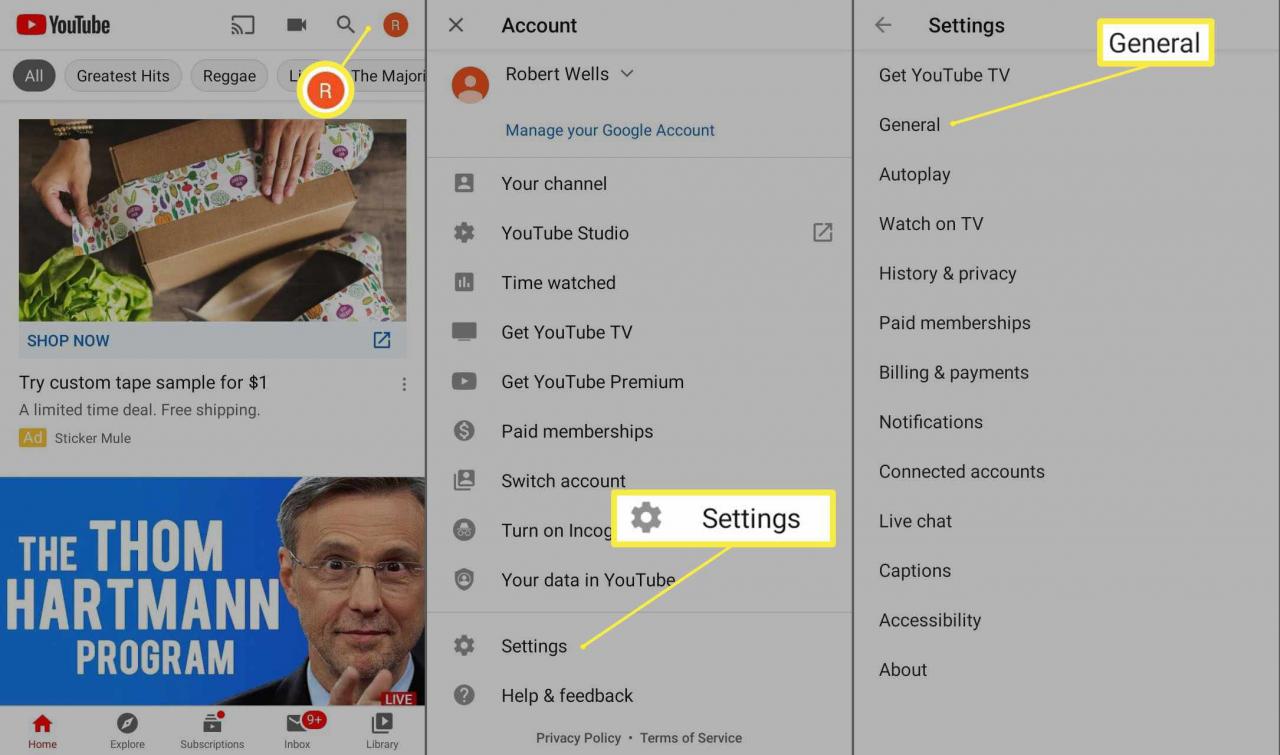
-
Tippen Sie auf den Kippschalter neben Dunkles Thema. Sie sollten jetzt Video-Miniaturansichten, Kommentare und andere Textbereiche auf einem dunkelgrauen Hintergrund sehen.